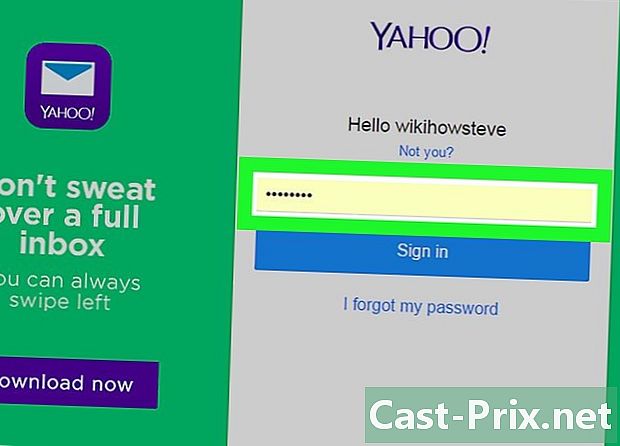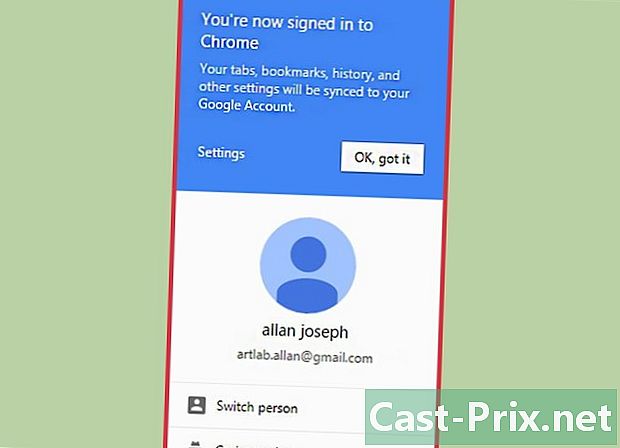ఫైర్ఫాక్స్తో టోర్ ఎలా ఉపయోగించాలి
రచయిత:
Louise Ward
సృష్టి తేదీ:
3 ఫిబ్రవరి 2021
నవీకరణ తేదీ:
1 జూలై 2024
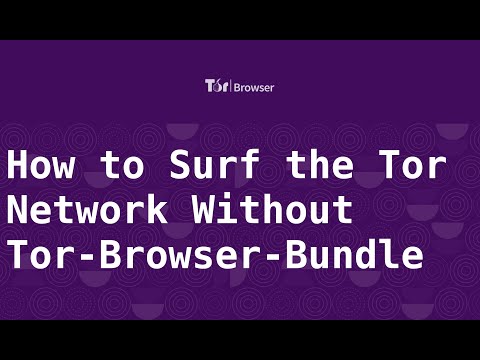
విషయము
- దశల్లో
- పార్ట్ 1 బ్లాక్బెల్ట్ ఉపయోగించి టోర్ను కాన్ఫిగర్ చేస్తోంది
- పార్ట్ 2 ఫైర్ఫాక్స్లో టోర్ను మాన్యువల్గా ఇన్స్టాల్ చేయండి
- పార్ట్ 3 భద్రత మరియు అనామకతను పెంచుతోంది
ప్రపంచవ్యాప్తంగా ఉన్న స్వచ్చంద రిలేల పంపిణీ నెట్వర్క్లోకి మీ కమ్యూనికేషన్లను బౌన్స్ చేయడం ద్వారా టోర్ మిమ్మల్ని రక్షిస్తుంది. ఇది మీ ఇంటర్నెట్ కనెక్షన్ను చూసేవారిని మీరు ఏ సైట్లను సందర్శిస్తున్నారో తెలుసుకోకుండా నిరోధిస్తుంది మరియు మీరు సందర్శించే సైట్లను మీ భౌతిక స్థానాన్ని తెలుసుకోకుండా ఇది నిరోధిస్తుంది. టోర్ ఫైర్ఫాక్స్తో సహా అనేక సాధారణ సాఫ్ట్వేర్ ప్యాకేజీలతో పనిచేయగలదు, అయినప్పటికీ టోర్ బ్రౌజర్ గరిష్ట భద్రత కోసం బాగా సిఫార్సు చేయబడింది.
దశల్లో
పార్ట్ 1 బ్లాక్బెల్ట్ ఉపయోగించి టోర్ను కాన్ఫిగర్ చేస్తోంది
-

విండోస్ కోసం బ్లాక్బెల్ట్ గోప్యతను డౌన్లోడ్ చేయండి. ఈ పద్ధతి విండోస్ ఎక్స్పి, విస్టా, విండోస్ 7 మరియు విండోస్ 8 లకు మాత్రమే చెల్లుతుంది. మీరు ఈ ఆపరేటింగ్ సిస్టమ్లలో ఒకదాన్ని ఉపయోగిస్తుంటే, ఈ లింక్లో బ్లాక్బెల్ట్ గోప్యతను డౌన్లోడ్ చేయడం ద్వారా టోర్ యొక్క శీఘ్ర సంస్థాపనను ప్రారంభించండి. డౌన్లోడ్ 15 మెగాబైట్ల వరకు ఉంటుంది, కాబట్టి ఇది చాలా ఇంటర్నెట్ కనెక్షన్లతో నిమిషాల్లో పూర్తవుతుంది. ఫైర్ఫాక్స్ ఇన్స్టాల్ చేయబడిందని మీరు నిర్ధారించుకోవాలి ఎందుకంటే బ్లాక్బెల్ట్ ప్రైవసీ ఇన్స్టాలర్ దాని కోసం వెతుకుతుంది మరియు టోర్ను బ్రౌజ్ చేయడానికి ఒక ప్రొఫైల్ను సృష్టించడానికి దాన్ని ఉపయోగిస్తుంది.- మీరు మరొక ఆపరేటింగ్ సిస్టమ్ను ఉపయోగిస్తుంటే, బదులుగా, టోర్ను మాన్యువల్గా ఇన్స్టాల్ చేయడానికి సూచనలను ఉపయోగించండి.
-

బ్లాక్బెల్ట్ ఫైల్ను తెరిచి, ఒక ఎంపికను ఎంచుకోండి. మీరు ఇప్పుడే డౌన్లోడ్ చేసిన ఫైల్ను తెరవండి. మీరు టోర్ను ఎలా ఉపయోగిస్తారో ఎన్నుకోమని అడుగుతూ ఒకరు కనిపించాలి. ఏ ఎంపికను ఎంచుకోవాలో మీకు తెలియకపోతే, మీరు వెతుకుతున్నది బహుశా మూడు అవకాశాలలో ఒకటి:- మీరు అదే సమయంలో టోర్ను ఉపయోగించాలనుకుంటే బ్రిడ్జ్ రిలే ఆపరేటర్ను ఎంచుకోండి మరియు మీ కంప్యూటర్ ద్వారా ప్రసారం చేయడం ద్వారా అనామకంగా ఉండటానికి ఇతరులకు సహాయం చేయండి,
- టోర్ నెట్వర్క్ను మీరే చేరకుండా ఉపయోగించాలనుకుంటే టోర్ క్లయింట్ ఓన్లీ ఆపరేటర్ను ఎంచుకోండి,
- మీరు ఇంటర్నెట్ ట్రాఫిక్ను సెన్సార్ చేసే దేశంలో నివసిస్తుంటే "సెన్సార్డ్ యూజర్" ఎంచుకోండి.
-

బ్లాక్బెల్ట్ను ఇన్స్టాల్ చేయడాన్ని ముగించండి. సాఫ్ట్వేర్ ఓపెన్గా ఉంటే ఫైర్ఫాక్స్ స్వయంచాలకంగా మూసివేయబడుతుంది మరియు మీ డెస్క్టాప్లో మీకు కొత్త టోర్ ఫైర్ఫాక్స్ ప్రొఫైల్ను ఇవ్వడానికి దాని సెట్టింగ్లను మారుస్తుంది. ఫైర్ఫాక్స్ ఉపయోగించి టోర్కు మారడానికి ఈ చిహ్నాన్ని ఉపయోగించండి. -

బ్లాక్బెల్ట్ దాని సంస్థాపనను ఒకటి లేదా రెండు నిమిషాల్లో పూర్తి చేయాలి. పూర్తయినప్పుడు, ఫైర్ఫాక్స్ తెరవండి. మీరు ఇప్పుడు టోర్ నెట్వర్క్ ఉపయోగించి నావిగేట్ చేయగలరు.- మీకు ఇన్స్టాలేషన్ విధానంలో సమస్యలు ఉంటే, మరింత సమాచారం కోసం బ్లాక్బెల్ట్ నిర్వాహకుడిని సంప్రదించడానికి ప్రయత్నించండి.
-

ఇంటర్నెట్ బ్రౌజ్ చేయండి. మీరు టోర్కు కనెక్ట్ అయినంత వరకు, మీ వ్యక్తిగత డేటాను ఇతర వ్యక్తులు యాక్సెస్ చేయడం మరింత కష్టమవుతుంది. అయినప్పటికీ, టోర్ విత్ ఫైర్ఫాక్స్ ఇంటర్నెట్ను సర్ఫ్ చేయడానికి సురక్షితమైన మార్గం కాదు, ప్రత్యేకించి మీరు మీ బ్రౌజింగ్ అలవాట్లను మార్చుకోకపోతే. అదనపు భద్రత కోసం, సురక్షితమైన డ్రైవింగ్ గురించి మరింత తెలుసుకోవడానికి క్రింది విభాగంలో చిట్కాలను అనుసరించండి.
పార్ట్ 2 ఫైర్ఫాక్స్లో టోర్ను మాన్యువల్గా ఇన్స్టాల్ చేయండి
-

టోర్ బ్రౌజర్ కట్టను డౌన్లోడ్ చేయండి. ఇది అన్ని సాధారణ ఆపరేటింగ్ సిస్టమ్లకు మరియు అనేక భాషలలో అందుబాటులో ఉంది. టోర్ ప్రాజెక్ట్ వెబ్సైట్ నుండి మీ డౌన్లోడ్ డౌన్లోడ్ల సంస్కరణను ఎంచుకోండి. చాలా ఇంటర్నెట్ కనెక్షన్లలో, డౌన్లోడ్ చేయడానికి కొద్ది నిమిషాలు మాత్రమే పడుతుంది. -

మీరు డౌన్లోడ్ చేసిన ఫైల్ను తెరవండి. డౌన్లోడ్ చేసిన ఫైల్ను మీ అప్లికేషన్స్ ఫోల్డర్కు తెరవడం లేదా లాగడం ద్వారా సంగ్రహించండి. టోర్ బ్రౌజర్ అనువర్తనాన్ని తెరిచి, మిగిలిన పద్ధతి కోసం దానిని తెరిచి ఉంచండి.- టోర్ బ్రౌజర్ ఇంటర్నెట్ బ్రౌజ్ చేయడానికి సురక్షితమైన మార్గం అయితే, దీనిని టోర్ నెట్వర్క్కు కనెక్షన్గా కూడా ఉపయోగించవచ్చు. మీరు ఫైర్ఫాక్స్ వంటి మరొక బ్రౌజర్ ద్వారా టోర్ను ఉపయోగించాలనుకుంటే టోర్ బ్రౌజర్ను తెరిచి ఉంచాలి.
-

ఫైర్ఫాక్స్ ప్రాక్సీ సెట్టింగ్లను ప్రాప్యత చేయండి. టోర్ నెట్వర్క్ వెబ్సైట్లకు ప్రాప్యత కోసం మీ అభ్యర్థనలను గుప్తీకరిస్తుంది మరియు వాటిని ప్రైవేట్ కంప్యూటర్ల నెట్వర్క్ ద్వారా పంపుతుంది. ఫైర్ఫాక్స్ ఉపయోగించి ఈ నెట్వర్క్కు కనెక్ట్ అవ్వడానికి, మీరు ఫైర్ఫాక్స్ ప్రాక్సీ సెట్టింగ్లను మార్చాలి. మీ ఫైర్ఫాక్స్ వెర్షన్ మరియు మీ ఆపరేటింగ్ సిస్టమ్ను బట్టి ఇది మారవచ్చు, అయితే ఈ సూచనలు చాలా మంది వినియోగదారులకు పని చేయాలి.- విండోస్ కోసం ఫైర్ఫాక్స్లో, మెనూ, ఐచ్ఛికాలు, అధునాతన, నెట్వర్క్, సెట్టింగ్లకు వెళ్లండి లేదా ఈ దశను దాటవేసి పైన వివరించిన విధంగా బ్లాక్బెల్ట్ను ఉపయోగించండి.
- Mac OS X కోసం ఫైర్ఫాక్స్లో, ఫైర్ఫాక్స్, ప్రాధాన్యతలు, అధునాతన, నెట్వర్క్, సెట్టింగ్లకు వెళ్లండి.
- Linux కోసం ఫైర్ఫాక్స్లో, సవరించు, ప్రాధాన్యతలు, అధునాతన, ప్రాక్సీకి వెళ్లండి.
-

ప్రాక్సీని మానవీయంగా కాన్ఫిగర్ చేయండి. డిఫాల్ట్ సెట్టింగ్ "ప్రాక్సీ లేదు". బదులుగా "మాన్యువల్ ప్రాక్సీ కాన్ఫిగరేషన్" పక్కన ఉన్న బటన్ను తనిఖీ చేయండి. కింది సమాచారాన్ని ఇతర ఎంపికల జాబితాలో వ్రాసినట్లే నమోదు చేయండి:- ఫీల్డ్ లో సాక్స్ హోస్ట్, వ్రాయండి: 127,0.0,1
- ఫీల్డ్ లో పోర్ట్ మీరు నమోదు చేసిన సంఖ్యల ప్రక్కన, టైప్ చేయండి 9150
- ఎంచుకోండి సాక్స్ వి 5 మీరు ఈ ఎంపికను చూస్తే
- "రిమోట్ DNS" బాక్స్ను తనిఖీ చేయండి, అది ఇప్పటికే కాకపోతే
- తరువాత దీనికి ప్రాక్సీ లేదు, రకం 127,0.0,1
-

ఇది పనిచేస్తుందో లేదో తనిఖీ చేయండి. కాన్ఫిగరేషన్ పని చేయకపోతే, మీరు బహుశా ఏ వెబ్ పేజీలను లోడ్ చేయలేరు. ఇది జరిగితే, మీరు మళ్ళీ నమోదు చేసిన సమాచారాన్ని తనిఖీ చేయండి మరియు టోర్ బ్రౌజర్ తెరిచి ఉందని ధృవీకరించండి. మీరు వెబ్ పేజీలను లోడ్ చేయగలిగితే, మీరు టోర్ ఉపయోగిస్తున్నారని నిర్ధారించడానికి check.torproject.org కు వెళ్లండి.- మీరు టోర్ను పని చేయలేకపోతే, మీరు సమస్యను పరిష్కరించే వరకు సాధారణంగా ఫైర్ఫాక్స్ ఉపయోగించడం కొనసాగించడానికి "ప్రాక్సీ లేదు" మోడ్కు తిరిగి వెళ్ళు.
-

సమస్యను పరిష్కరించండి. ఈ సూచనలను పాటించడం ద్వారా మీరు టోర్ను పని చేయలేకపోతే, టోర్ యొక్క తరచుగా అడిగే ప్రశ్నలు విభాగంలో మీ కేసును కనుగొనండి. మీ ప్రశ్నకు సమాధానం లేకపోతే, టోర్ ప్రాజెక్ట్ యొక్క డెవలపర్లను ఇమెయిల్, ఫోన్ లేదా మెయిల్ ద్వారా సంప్రదించండి.- డెవలపర్లు మీకు ఇంగ్లీష్, అరబిక్, స్పానిష్, ఫార్సీ, ఫ్రెంచ్ లేదా మాండరిన్ భాషలలో సహాయపడగలరు.
-

ఇంటర్నెట్ బ్రౌజ్ చేయండి. మీరు టోర్ను ఉపయోగించాలనుకున్నప్పుడల్లా, మీరు టోర్ బ్రౌజర్ను తెరిచి, కనెక్ట్ అయ్యే వరకు వేచి ఉండి, ఆపై మీరు సెట్ చేసినట్లుగా ఫైర్ఫాక్స్ను "మాన్యువల్ ప్రాక్సీ కాన్ఫిగరేషన్" లో ఉంచండి. మీరు పాక్షికంగా మాత్రమే రక్షించబడతారు, కానీ సురక్షితంగా ప్రయాణించడం ఎలాగో తెలుసుకోవడానికి ఈ క్రింది సూచనలను పాటించడం ద్వారా మీ భద్రతను పెంచుకోవచ్చు.
పార్ట్ 3 భద్రత మరియు అనామకతను పెంచుతోంది
-

మీ ఫైర్ఫాక్స్ వెర్షన్ సంఖ్య ఏమిటో చూడండి. టోర్ నెట్వర్క్లో పంపిన డేటాను సేకరించడానికి 2013 లో, యుఎస్ నేషనల్ సెక్యూరిటీ ఏజెన్సీ ఫైర్ఫాక్స్ వెర్షన్ 17 లోని లోపాన్ని ఉపయోగించుకుంది. ఫైర్ఫాక్స్ నవీకరణల సమయంలో మార్పు లాగ్ను తనిఖీ చేయండి, అవి అత్యవసర భద్రతా సమస్యలను పరిష్కరిస్తాయో లేదో చూడటానికి. ఇది కాకపోతే, అప్డేట్ చేయడానికి ముందు ఒకటి లేదా రెండు రోజులు వేచి ఉండటాన్ని పరిగణించండి మరియు నవీకరణ కొత్త భద్రతా సమస్యను ప్రవేశపెట్టిందా లేదా అని ఇంటర్నెట్లో తనిఖీ చేయండి. -

వీడియోలు సురక్షితంగా ఉంటాయని ఆశించవద్దు. మీ కంప్యూటర్ను గుర్తించే మీ IP చిరునామాను బహిర్గతం చేయడానికి ఫ్లాష్, రియల్ ప్లేయర్ మరియు క్విక్టైమ్ వంటి బ్రౌజర్ ప్లగిన్లను ఉపయోగించవచ్చు. ఈ సమస్యను పరిష్కరించడానికి, మీరు HTML5 లో YouTube యొక్క ప్రయోగాత్మక వీడియో ప్లేయర్ను ప్రయత్నించవచ్చు, కాని చాలా ఇతర సైట్లకు ఈ ఎంపిక ఉండదు.- పొందుపరిచిన కంటెంట్ను చూపించడానికి చాలా వెబ్సైట్లు ఈ ప్లగిన్లను స్వయంచాలకంగా ప్రారంభిస్తాయి. గరిష్ట అనామకత కోసం మీరు ఫైర్ఫాక్స్ ఎక్స్టెండర్ ఎంపికలలో ఈ ప్లగిన్లను పూర్తిగా నిలిపివేయాలి.
-

టొరెంట్లను నివారించండి. మరియు మీరు వెబ్లో ఉన్నప్పుడు డౌన్లోడ్ చేసిన ఫైల్లను జోడించవద్దు. టోరెంట్ను ఉపయోగించే ఫైల్ షేరింగ్ సాఫ్ట్వేర్ తరచుగా భద్రతా సెట్టింగ్లను దాటవేస్తుందని తెలుసుకోండి, మీ కంప్యూటర్కు డౌన్లోడ్ను ట్రాక్ చేయడం సులభం చేస్తుంది. మీరు ఇతర ఫైళ్ళను సాధారణ మార్గంలో డౌన్లోడ్ చేసుకోవచ్చు, కాని మీ ఇంటర్నెట్ కనెక్షన్ను తెరవడానికి ముందు వాటిని నిలిపివేయండి.- The.doc మరియు .pdf ఫైల్స్ ముఖ్యంగా ఇంటర్నెట్ వనరులను కలిగి ఉంటాయి.
-

సాధ్యమైనంతవరకు హెచ్టిటిపిఎస్ని వాడండి. ది HTTP ప్రతి వెబ్ చిరునామా ప్రారంభంలో మీరు చూసేది వెబ్ సర్వర్ మరియు మీ మధ్య సమాచార అభ్యర్థనలను మార్పిడి చేయడానికి ఉపయోగించే ప్రోటోకాల్ను సూచిస్తుంది. మీరు మాన్యువల్గా టైప్ చేయవచ్చు HTTPS అదనపు ఎన్క్రిప్షన్ ప్రోటోకాల్ను జోడించడానికి బదులుగా, ఫైర్ఫాక్స్లో ప్రతిచోటా హెచ్టిటిపిఎస్ను ఉంచే ఎక్స్టెన్షన్ను ఇన్స్టాల్ చేయడం చాలా సులభమైన మార్గం, ఈ లక్షణాన్ని అంగీకరించే ఏ వెబ్సైట్లోనైనా హెచ్టిటిపిఎస్ వినియోగాన్ని స్వయంచాలకంగా బలవంతం చేస్తుంది. -

బదులుగా టోర్ బ్రౌజర్ను ఉపయోగించడాన్ని పరిగణించండి. పై దశలు మీ ఫైర్ఫాక్స్ను సహేతుకంగా సురక్షితం చేయగలిగినప్పటికీ, ఒక అడుగు వేసి మీ సమాచారాన్ని బహిర్గతం చేయడం సులభం. టోర్ కంటే ఫైర్ఫాక్స్కు చాలా వేగంగా అభివృద్ధి సమయం ఉంది, కాబట్టి ఫైర్ఫాక్స్ మరియు టోర్ పరస్పర చర్యలకు సంబంధించిన భద్రతా లోపాలు కనుగొనబడలేదు లేదా అతుక్కొని ఉండటానికి మంచి అవకాశం ఉంది. ఫైర్ఫాక్స్ టోర్ కాన్ఫిగరేషన్ సమయంలో మీరు ఇప్పటికే డౌన్లోడ్ చేసిన టోర్ బ్రౌజర్ స్వయంచాలకంగా గరిష్ట భద్రతా సెట్టింగ్లను ఉపయోగిస్తుంది మరియు అణచివేత ప్రభుత్వ మందలింపు వంటి చర్యలో గణనీయమైన నష్టాలు ఉన్నప్పుడల్లా ఉపయోగించాలి.- టోర్ బ్రౌజర్ ఫైర్ఫాక్స్ యొక్క సవరించిన సంస్కరణ, కాబట్టి ఇంటర్ఫేస్ మరియు ఫీచర్లు ఉపయోగించడానికి చాలా సులభం.